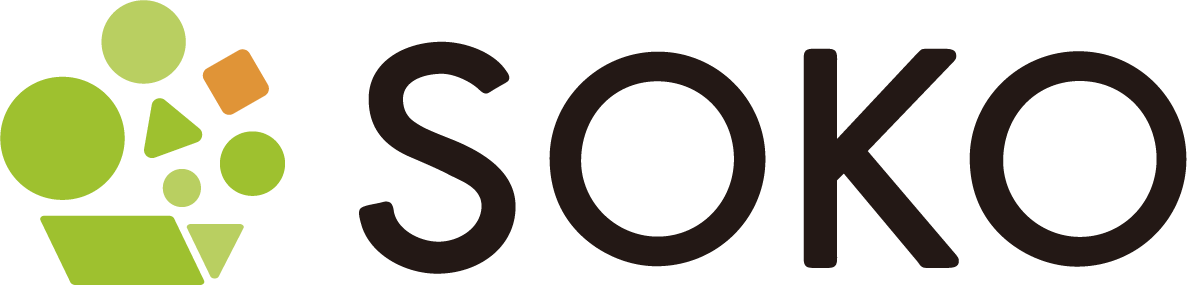掲示物デザインで始める簡単ブランディング!

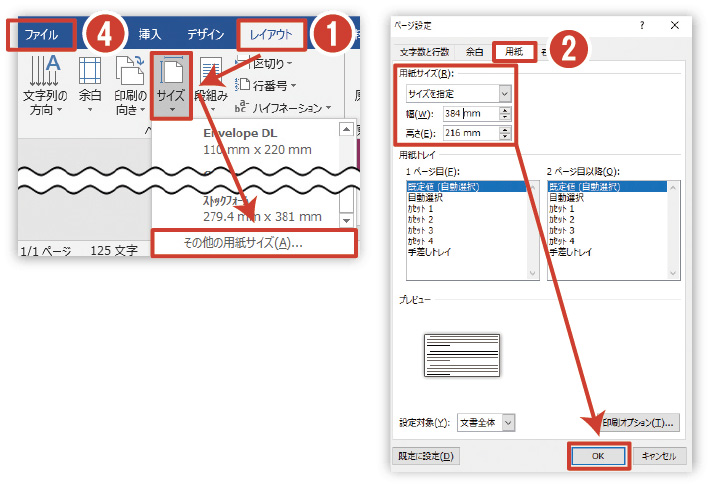
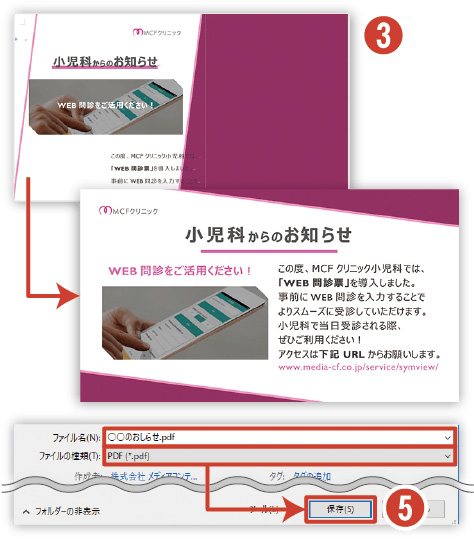
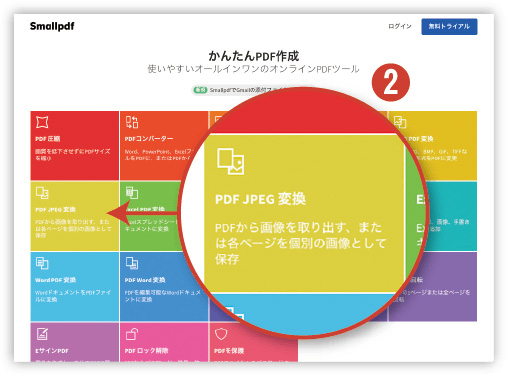
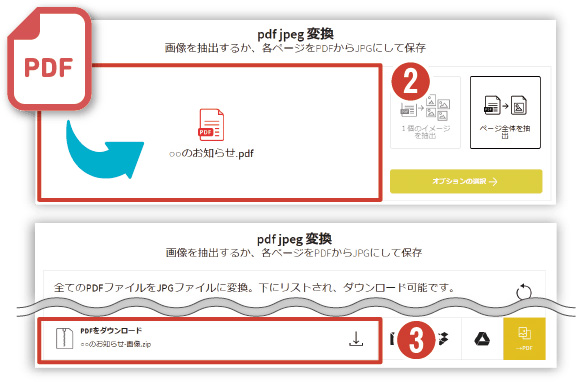

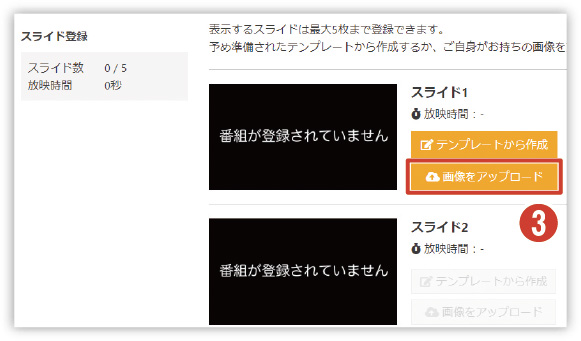
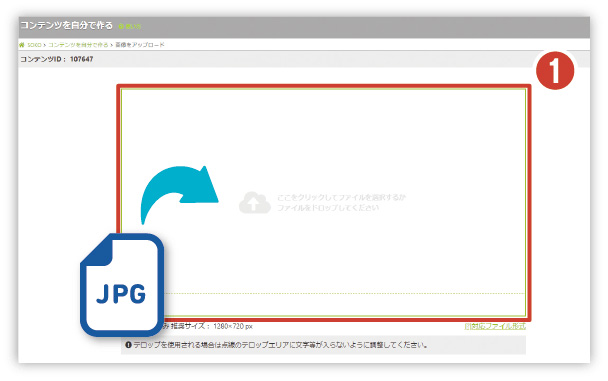
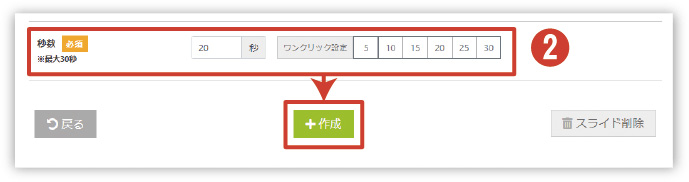
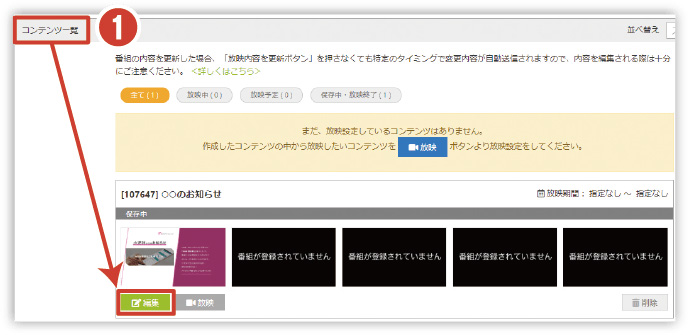
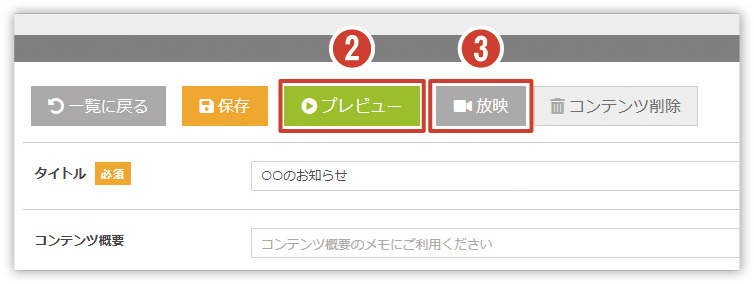

医療専門デジタルサイネージMedicasterでは、ユーザー様用Medicaster管理サイト【SOKO】の「コンテンツを自分で作る」機能を使い、ユーザー様ご自身で画像データをアップロードし、オリジナル番組として放映することが可能です。
ユーザー様で作成した自慢の掲示物を画像データ化し、ぜひサイネージでも放映してみましょう。
※ユーザー様のご契約内容によって、本機能はお使いいただけません。
詳しくはお問合せください。
サイネージで自作のオリジナル番組を放映する方法
画像データをアップロードして放映することができます。
アップロード可能なデータは、.jpg .jpeg .png .gif 形式です。
まずは、wordデータを画像データに変換してみましょう。
1. Wordファイルの画像データ化
Step 1
Wordの用紙サイズ変更
サイネージの画面は16:9の比率です。印刷用に制作した書類と比率がことなります。
まずは印刷用に作成したデータ(A4)を16:9のサイズに変更します。
- メニュー「レイアウト」から「サイズ」を選択し、「その他のサイズ」を選択
- 「用紙サイズ」を幅:384mm 高さ:216mmで設定し「OK」
- レイアウトを修正(サイネージでは文字をできるだけ大きくするのがポイント)
- 「ファイル」から「名前を付けて保存」
- 「ファイルの種類」で「PDF」を選択して保存
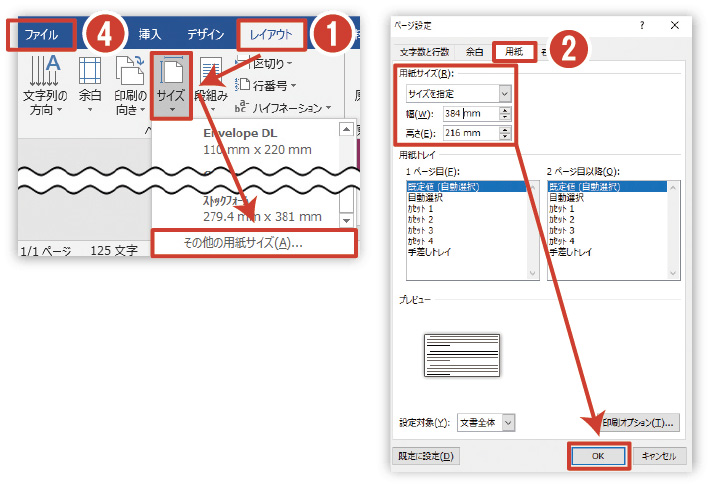
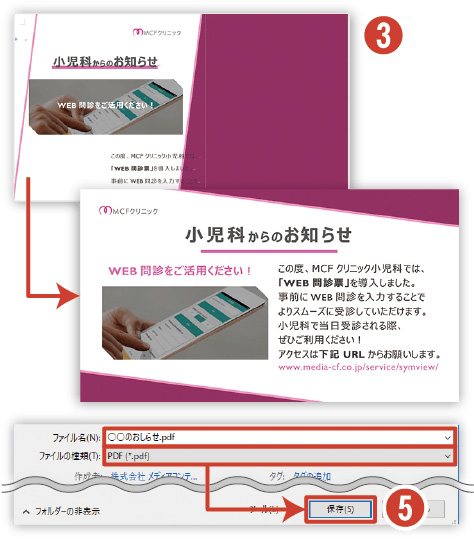
Step 2
PDFデータをjpgファイルへ変換
オンラインのWEBサービスで無料で簡単にPDFをjpgに変換できるものが多数あります。
今回は例としてsmallpdfを使った変換方法を紹介します。
- Smallpdfへアクセス
- 「pdf jpeg 変換」を選択し、pdfファイルをドラッグ&ドロップ
- ダウンロード
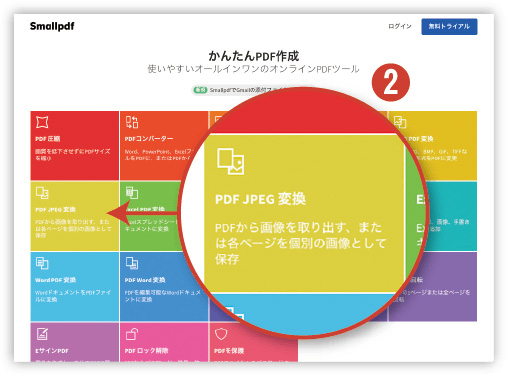
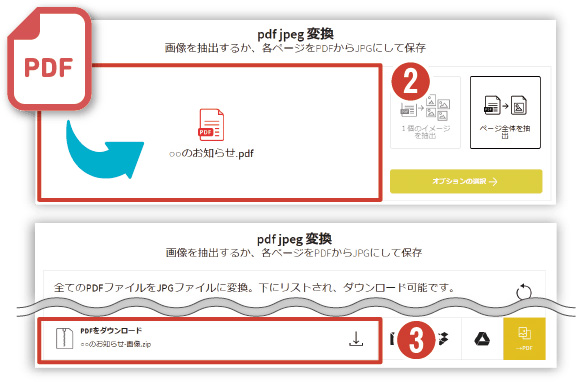
2.【SOKO】で放映設定
Step 1
SOKOへログイン
- 「コンテンツを自分で作る」から「+新しくコンテンツを作る」
- タイトルと放映期間を入力
- 「画像をアップロード」へ

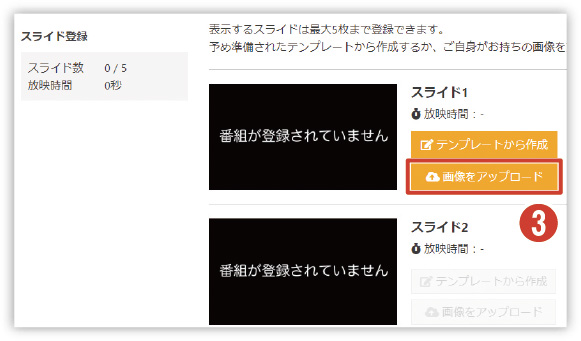
Step 2
画像をアップロード
- 準備したjpg画像をアップロード
※テロップでかくれてしまう箇所がないか要チェック - 放映する秒数を設定して「+作成」
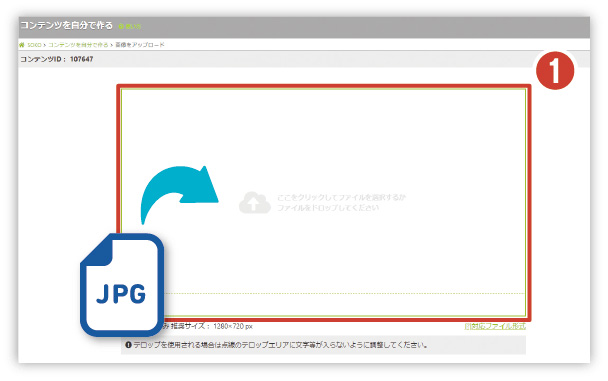
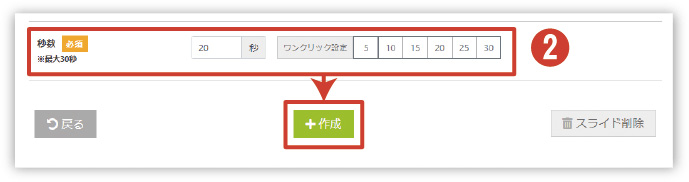
Step 3
放映
- 「コンテンツ一覧」から編集画面へ
- 「プレビュー」で放映内容を確認
- 「放映」ボタンで放映開始
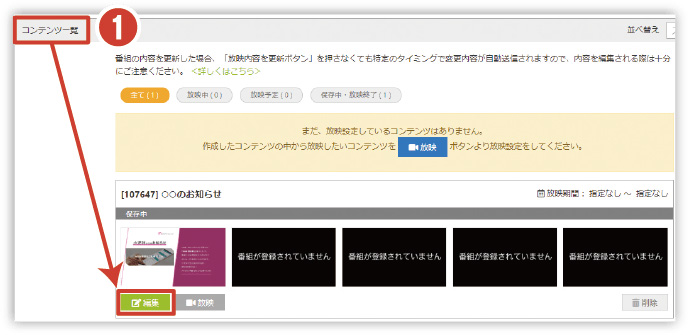
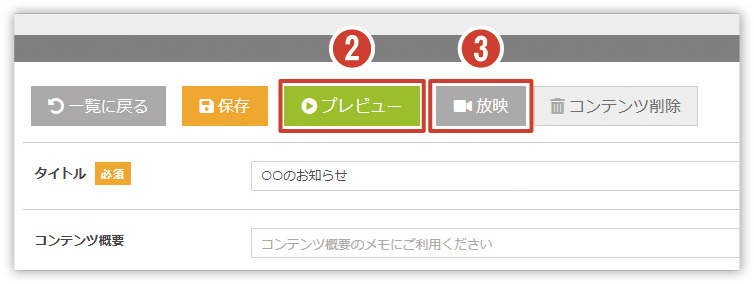
Finish
以上で放映完了です